Por qué Spotify ¿Dice desconectado? ¿Cómo resolver? [Actualización 2025]
Aquí hay una parte muy molesta. Experimentas que el Spotify la aplicación afirma lo que no sabes por qué Spotify dice sin conexión. Incluso si tiene acceso a Internet. Lo intentaste todo, lo apagaste y lo volviste a abrir, pero no parecía funcionar en absoluto. también estás escuchando Spotify decir fuera de línea.
No te preocupes, tenemos una solución. En este artículo descubriremos por qué. Spotify dice offline y te muestra los pasos prácticos para solucionarlo. Incluso tenemos una solución especial para ayudarle a solucionar Spotify problema fuera de línea de una vez por todas. ¡Sigamos leyendo!
Te podría gustar:
Resuelto: La manera fácil de arreglar Spotify Problema de transmisión lenta
Cómo solucionarlo Spotify No funciona (Guía 2024)
Contenido del artículo Parte 1. ¿Por qué Spotify ¿Decir sin conexión?Parte 2. Cómo resolver Spotify ¿Dice problema sin conexión?Parte 3. Cómo escuchar Spotify Fuera de línea sin PremiumParte 4. Para resumirlo todo
Parte 1. ¿Por qué Spotify ¿Decir sin conexión?
Antes de profundizar en las soluciones, es necesario entender por qué Spotify dice fuera de línea. En términos generales, podemos reproducir fácilmente nuestra música favorita a través de Spotify una vez que haya conexión de red WiFi o por cable. Sin embargo, en algunos casos, Spotify dirá que está desconectado incluso si el dispositivo mantiene una conexión a Internet estable.
Hay muchas razones por las que Spotify dice desconectado:
- Problemas de red/WiFi
- Spotify activa el modo fuera de línea
- Conexión a internet débil
- Restricciones del cortafuegos
Hay sólo algunas explicaciones por las que usted Spotify dice problema fuera de línea. La buena noticia es que hay algo que puedes hacer. Sigue leyendo para conocer más sobre las ideas que te ayudarán a superar Spotify problema fuera de línea. ¿Te has enfrentado a algún otro Spotify ¿cuestiones? El artículo ayudará a los clientes a corregir el siguiente error sobre por qué Spotify dice sin conexión.
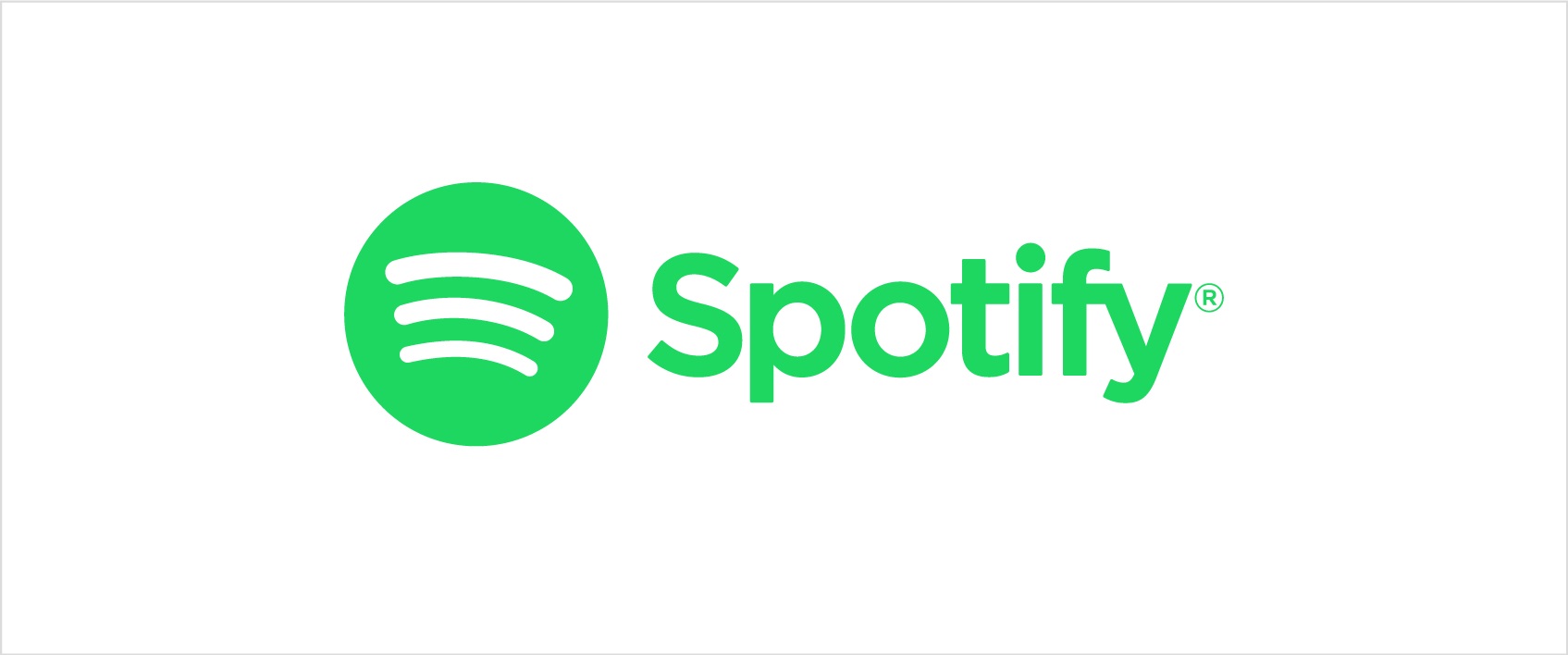
Parte 2. Cómo resolver Spotify ¿Dice problema sin conexión?
Aquí le proporcionamos 5 métodos comunes, los cuales puede verificar para asegurarse de que Spotify dice sin conexión en Android/iPhone/Mac/Windows se resolvió correctamente.
Método 1. Vuelva a iniciar sesión en Spotify
Mientras no sabes ni lo que Spotify dice fuera de línea que va a suceder, debe intentar volver a iniciar sesión en Spotify estándar en su lugar.
En el reproductor en línea:
- Toque su perfil solo en el menú inferior izquierdo y seleccione "SALIR", luego vuelva a él agregando su ID y contraseña.
En teléfono y tableta:
- Toque Inicio> Configuración y desplácese hacia abajo, toque "Cerrar sesión".
Método 2. Verifique el firewall y la red
Si no puedes arreglar tu Spotify problema sin conexión después de intentar la opción 1, bueno, puede intentar buscar en el sistema y el firewall como aplicaciones de su servidor proxy; puede ser incorrecto suponer que Spotify va a causar daño a su dispositivo. Por lo tanto, pruebe la solución a continuación.
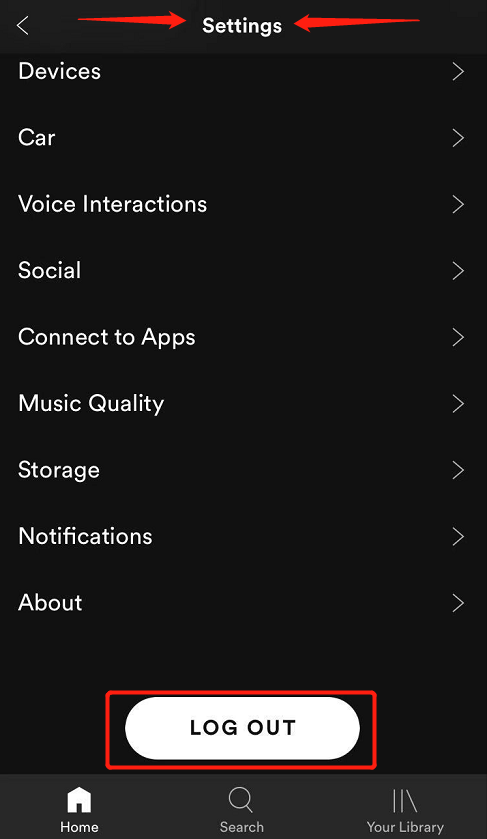
Resolver Spotify dice sin conexión en Windows:
- Haga clic en el botón Cambiar configuración.
- Luego, presione el botón "cerrar sesión" cuando se desplaza hacia abajo.
- Finalmente cierre la sesión y haga clic en Aceptar.
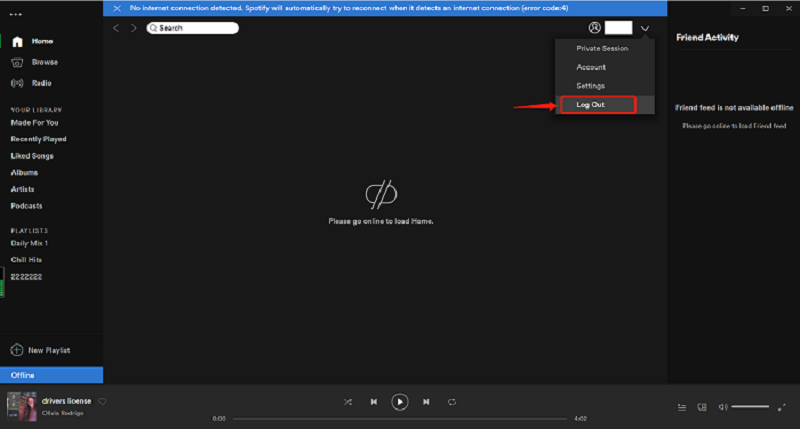
Resolver Spotify dice sin conexión en Mac:
- Presione Firewall para acceder a él.
- Presione el botón de bloqueo en la parte inferior izquierda-derecha de la pantalla. Se le pedirá que ingrese su nombre de usuario y contraseña para el administrador.
- Presione Adelante para abrir la ventana Protección de firewall y haga clic en el ícono + debajo de Bloquear todas las conexiones recibidas.
- Elija Spotify en el cuadro de diálogo Examinar y presione Conectar.
Método 3. Verifique si la VPN está conectada correctamente
As Spotify puede no haber estado disponible para su región o país, necesita conectarse Spotify con una VPN para arreglar spotify problema fuera de línea. Si es así, verifique que la VPN esté directamente alineada. Deberías comprobar cómo lo haces.
Método 4. Asegúrate de haber desactivado el modo sin conexión
Cuando active el modo sin conexión, tendrá conexiones hacia las pistas que etiqueta como accesibles en el modo sin conexión, y puede resultar en Spotify sugiriendo cualquier conectividad a Internet cuando se conecta a Wi-Fi, por lo que si activa el modo fuera de línea en Spotify, puede seguir las instrucciones a continuación para desactivarlo junto con el modo fuera de línea. Más detalles sobre Spotify modo fuera de línea, consulte: Aquí está cómo disfrutar Spotify ¡Función de modo sin conexión!
Desactivar el modo fuera de línea activado Spotify iPhone:
- Toque el botón Configuración, ahora mueva el interruptor de Modo sin conexión a la ubicación Apagado en la configuración de Pantalla
Desactivar el modo fuera de línea activado Spotify Android:
- Vaya a Más> Opciones, luego habilite el Modo sin conexión en la pantalla Configuración.
Método 5. Spotify reinstalar
La reinstalación puede ser útil para manejar una variedad de problemas comunes que tenga. O para alguien que tiene una queja de que Spotify dice fuera de línea, debe intentar reinstalar Spotify en su máquina o dispositivo móvil.
Resolver Spotify Problema sin conexión al reinstalar en Mac:
- Prensa Spotify en la barra de menú, y luego Salir Spotify.
- Abra el Finder y luego presione Ir> Biblioteca en toda la barra de menú.
- Abra Cachés y luego elimine el archivo com.spotifycarpeta .client y presione el botón Atrás.
- Abra el programa de ayuda y elimine el Spotify archivo. Subir y activar Spotify después de esto.
Resolver Spotify Problema sin conexión al reinstalar en Windows:
- Cerrar Spotify y vaya al Panel de control.
- Presione Programas y características y seleccione Spotify del gráfico.
- Luego presione Desinstalar y lea las instrucciones en la computadora.
- Descarga e instala Spotify ahora.
Resolver Spotify Problema sin conexión al reinstalar en iPhone:
- Presione y mantenga el Spotify lanzador de aplicaciones en la pantalla de inicio hasta que tiemble.
- Deshabilitar Spotify, presione el botón X en el icono.
- Abra la App Store, luego verifique y descargue el Spotify Aplicación de música.
- If Spotify sigue diciendo "Sin conexión" a pesar de que está conectado a Wi-Fi, puede usar las cinco soluciones anteriores para solucionar su problema.
La opción más sencilla es transmitir canciones desde Spotify lo que significa que realmente puedes experimentar Spotify música si has tenido conexión a internet o no.
Parte 3. Cómo escuchar Spotify Fuera de línea sin Premium
Puede seguir los pasos anteriores para resolver Spotify dice problema fuera de línea. Spotify se considera el principal sitio de suscripción de música. Personas de todas las edades lo disfrutan porque contiene una variedad de contenido de género. No hay posibilidad de saltarse ninguna música nueva sin Spotify desconectado. Por eso debes ver cómo podrías correr. Spotify desconectado.
Por cierto, desbloquear el potencial del offline. Spotify La música nunca ha sido tan fácil gracias a las notables características de TunesFun Spotify Music Converter. Con TunesFun Spotify Music Converter, tú puedes descargar Spotify canciones, listas de reproducción y álbumes y reprodúzcalos sin conexión en cualquier momento y en cualquier lugar.

La forma más fácil de transmitir tu propia Spotify las pistas son para usar TunesFun Spotify Music Converter. Lo mejor es utilizar este software, ya que no debería tener que registrarse para obtener un Spotify Cuenta privilegiada. Para acceder a sus pistas y listas de reproducción favoritas, puede ceñirse a su Spotify cuenta.
Como se menciona en la imagen, TunesFun Spotify Music Converter tiene muchas ventajas sorprendentes. Con esta herramienta podrás descargar tu favorito Spotify música sin conexión y escúchala sin conexión en cualquier momento y en cualquier lugar. ¡Haga clic en el botón a continuación para probarlo gratis ahora!
Las instrucciones a continuación le enseñarán cómo puede transmite tus pistas y listas de reproducción fuera de línea usando el TunesFun Spotify Music Converter. Asi es como se hace:
Paso 1. Descargue e instale el TunesFun Spotify Music Converter en su dispositivo.
Paso 2. Adjunte el álbum o lista de reproducción que desee simplemente copiando el archivo URL.
Paso 3. Pégalo en el cuadro de conversión de la aplicación.

Paso 4. Elija el formato de archivo que desee.

Paso 5. Inicie la conversión haciendo clic en el botón de conversión en el lado derecho de su dispositivo.

Paso 6. Espere a que finalice el archivo.
Spotify La versión paga solo le permite reproducir las canciones en hasta tres dispositivos diferentes. Debido a varios Gestión de derechos digitales seguridad, sólo podría realizarlo en el Spotify software pero también arreglar spotify dice sin conexión. Gracias a TunesFun Spotify Music Converter, ahora puedes mover cualquier Spotify álbum único, incluida la lista de reproducción en un archivo MP3/AAC/WAV/FLAC y experiméntelo sin conexión.
Parte 4. Para resumirlo todo
Lo anterior es lo que analiza este artículo sobre por qué Spotify dice offline y 5 soluciones comunes al problema de Spotify diciendo problema fuera de línea. Si tiene otros métodos efectivos, compártalos con nosotros. Para mayor comodidad, también ofrecemos una forma gratuita: descargar Spotify archivos a través de TunesFun Spotify Music Converter para que puedas escuchar Spotify en cualquier momento y en cualquier lugar. ¡Haga clic aquí para probar este software gratis ahora!
Comente